時間:2016-09-01 來源:互聯網 瀏覽量:
技術員聯盟win7電腦開機登陸界麵單調乏味,五步教你輕鬆更改開機登陸界麵背景,個性化設置!且看技術員聯盟win7自定義開機登陸界麵背景設置步驟。
具體方法如下:
1、首先windows+R調出運行對話框,請大家記住這個命令,很好使的快捷鍵!
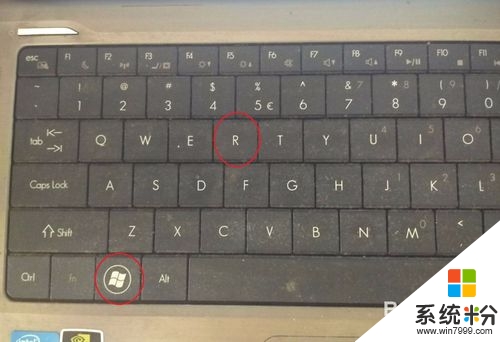
2、在運行框裏麵輸入 regedit 回車
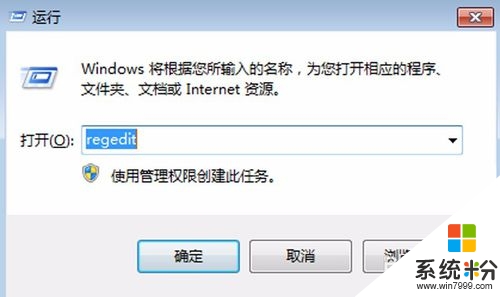
3、在注冊表編輯器左邊框中依次輸入HKEY_LOCAL_MACHINE\SOFTWARE\Microsoft\Windows\CurrentVersion\Authentication\LogonUI\Background,選中“OEMBackground”右擊修改其數值,把0改成1即可。

4、再將你想要設登陸界麵的背景圖片放到係統指定的路徑上,打開C盤,依次找到Windows\System32\oobe\文件夾。
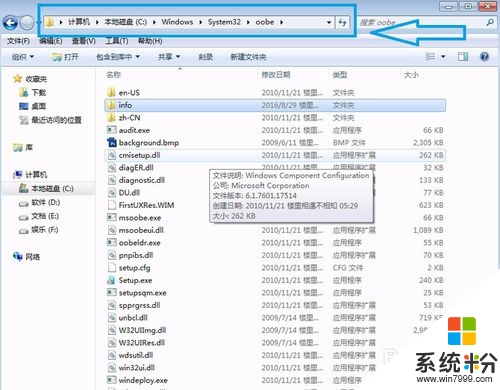
5、在空白處右擊新建文件夾,命名為“info”,在info裏麵再新建文件夾命名為“backgrounds”把想置換的圖片放到“backgrounds”文件夾裏麵,重新啟動就能看到我們設置好的開機背景圖片了!
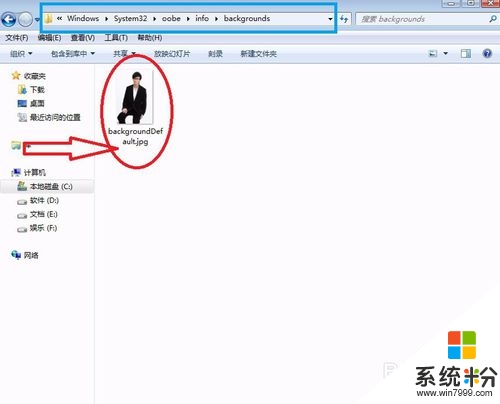
6、重啟畫麵如下,成功。

【技術員聯盟win7自定義開機登陸界麵背景設置步驟】步驟如上,簡單的步驟就能完成設置,覺得有用的話可以將此教程分享給小夥伴。還有其他的ghost係統下載安裝後使用的技巧需要了解的話,歡迎上係統粉查看。